Funkce IFS kontroluje splnění jedné nebo víc podmínek a vrací hodnotu odpovídající první podmínce, která nabývá hodnoty PRAVDA. V případě více podmínek je mnohem srozumitelnější použít funkci IFS místo několika vnořených příkazů KDYŽ.
Poznámka: Tato funkce je dostupná ve Windows nebo Mac, pokud máte Office 2019 nebo pokud máte předplatné Microsoftu 365. Pokud jste předplatitelemMicrosoft 365, ujistěte se, že máte nejnovější verzi.
Jednoduchá syntaxe
Obecně je syntaxe funkce IFS následovná: =IFS(něco_je_pravda1, hodnota_když_pravda1, [něco_je_pravda2, hodnota_když_pravda2],[něco_je_pravda3, hodnota_když_pravda3])
Mějte na paměti, že funkce IFS umožňuje testovat až 127 různých podmínek. Nedoporučujeme však použít příliš mnoho vnořených podmínek s příkazy KDYŽ nebo IFS. Tyto podmínky je nutné zadat ve správném pořadí a jejich sestavení, testování a aktualizování může být velmi obtížné.
Syntaxe
-
IFS(logický_test1; hodnota_když_pravda1; [logický_test2; hodnota_když_pravda2]; [logický_test3; hodnota_když_pravda3];…)
|
Argument |
Popis |
|
logický_test1 (povinný) |
Podmínka, která nabývá hodnoty PRAVDA nebo NEPRAVDA. |
|
hodnota_když_pravda1 (povinný) |
Výsledek, který má funkce vrátit, pokud má podmínka logický_test1 hodnotu PRAVDA. Může být prázdný. |
|
logický_test2…logický_test127 (volitelný) |
Podmínka, která nabývá hodnoty PRAVDA nebo NEPRAVDA. |
|
hodnota_když_pravda2…hodnota_když_pravda127 (volitelný) |
Výsledek, který má funkce vrátit, pokud má podmínka logický_testN hodnotu PRAVDA. Každý argument hodnota_když_pravdaN odpovídá příslušné podmínce logický_testN. Může být prázdný. |
Příklad 1
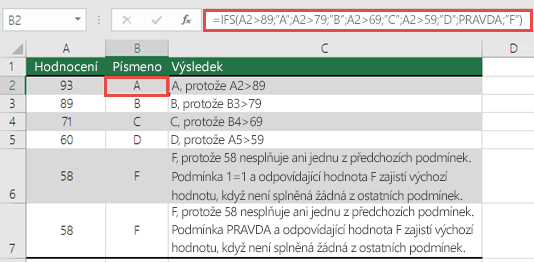
V buňkách A2:A6 je vzorec:
-
=IFS(A2>89;"A";A2>79;"B";A2>69;"C";A2>59;"D";PRAVDA;"F")
To znamená, že KDYŽ(A2 je větší než 89, vrátí se "A", KDYŽ A2 je větší než 79, vrátí se "B", a tak dál a pro všechny ostatní hodnoty menší než 59 se vrátí "F").
Příklad 2
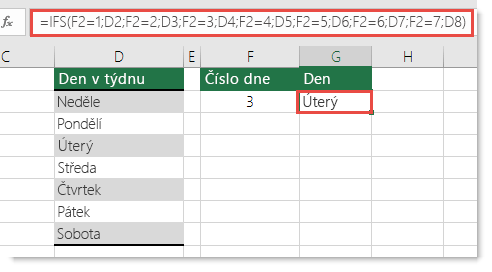
V buňce G7 je vzorec:
-
=IFS(F2=1;D2;F2=2;D3;F2=3;D4;F2=4;D5;F2=5;D6;F2=6;D7;F2=7;D8)
To znamená, že KDYŽ(hodnota v buňce F2 se rovná 1, vrátí se hodnota v buňce D2, KDYŽ hodnota v buňce F2 se rovná 2, vrátí se hodnota v buňce D3, a tak dál a končí to hodnotou v buňce D8, když nebude splněná žádná z ostatních podmínek).
Poznámky
Pokud chcete určit výchozí výsledek, zadejte jako poslední argument logický_test podmínku PRAVDA. Když nebude splněna žádná z ostatních podmínek, vrátí funkce odpovídající hodnotu. V příkladu 1 to znázorňují řádky 6 a 7 (s hodnocením 58).
-
Pokud je argument logical_test zadán bez odpovídajícího value_if_true, zobrazí se chybová zpráva "Pro tuto funkci jste zadali příliš málo argumentů".
-
Pokud se argument logical_test vyhodnotí a přeloží na jinou hodnotu než PRAVDA nebo NEPRAVDA, vrátí tato funkce #VALUE! .
-
Pokud nejsou nalezeny žádné podmínky PRAVDA, vrátí tato funkce chybu #N/A.
Potřebujete další pomoc?
Kdykoli se můžete zeptat odborníka z komunity Excel Tech nebo získat podporu v komunitách.
Příbuzná témata
Funkce KDYŽ Pokročilé funkce KDYŽ – práce s vnořenými vzorci a předcházení problémům Školicí videa: Pokročilé funkce KDYŽ Funkce COUNTIF spočítá hodnoty na základě jednoho kritéria Funkce COUNTIFS spočítá hodnoty na základě několika kritérií Funkce SUMIF sečte hodnoty na základě jednoho kritéria Funkce SUMIFS sečte hodnoty na základě několika kritérií Funkce A Funkce NEBO Funkce SVYHLEDAT Přehled vzorců v Excelu Jak se vyhnout nefunkčním vzorcům Oprava chyb ve vzorcích Logické funkce Funkce Excelu (podle abecedy) Funkce Excelu (podle kategorie)










